Q: 为什么我的Windows桌面图标改变了?
A: 安装新软件时通常会出现此问题,但也可能是先前安装的应用程序引起的。 该问题通常是由 文件关联 错误 .LNK 文件(Windows快捷方式)或 。EXE 文件(Windows可执行程序)。
如果Windows计算机上所有图标突然更改,而您不知道为什么,则可以使用以下选项之一来帮助您恢复正确的图标。
选项1:系统还原
修复图标的最安全的方法是执行系统还原。 此过程将Windows系统恢复到以前的检查点的状态(更改图标之前)。
虽然系统还原不会影响您的任何个人文件,但它会还原自上一个还原点以来您进行的所有系统更改。 这意味着该过程可能会删除已安装的程序, 注册处 设置,并更改其他系统文件。
要执行系统还原,请单击Windows“开始”菜单,在搜索框中键入“系统还原”,然后单击“系统还原”选项。
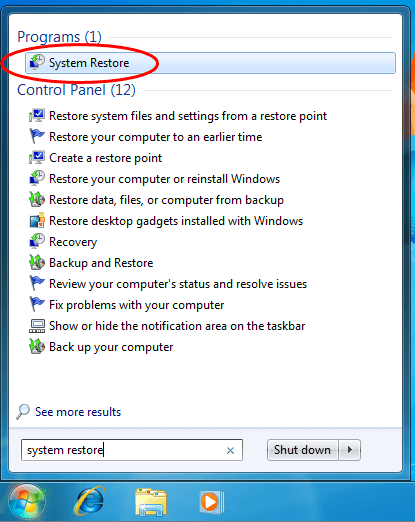
接下来,按照“系统还原”向导中的步骤进行操作。
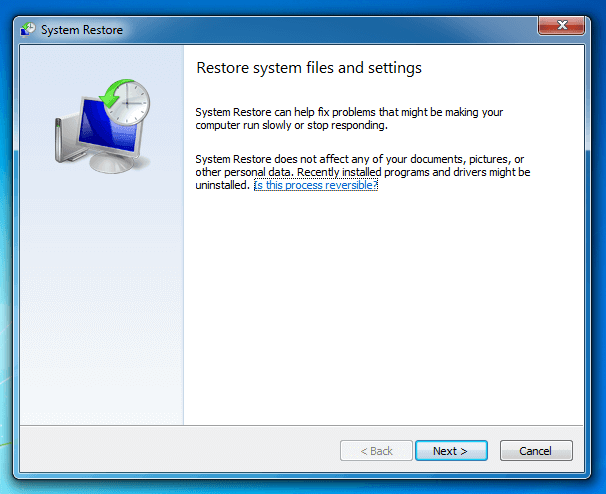
选项2:重置LNK和EXE文件关联
警告:此选项使用注册表脚本来重置Windows注册表项,以实现LNK和EXE文件关联。 我们强烈建议 备份Windows注册表 之前进行。
对LNK和EXE文件关联的意外更改可能是图标更改的原因。 因此,您可以在计算机上运行以下注册表脚本之一来将其更改回。 脚本重置以下文件的文件关联信息 .LNK 。EXE 文件恢复为Windows Vista或Windows 7安装的初始设置。
下载地址:
要为您的Windows版本运行脚本,请按照下列步骤操作:
- 打开 .ZIP 文件并提取 .REG 文件
- 双击win7_lnk_fix.reg(对于Windows 7)或vista_lnk_fix.reg(对于Vista)。 确保您具有运行注册表脚本的管理员特权。
- 点击 应用更改。
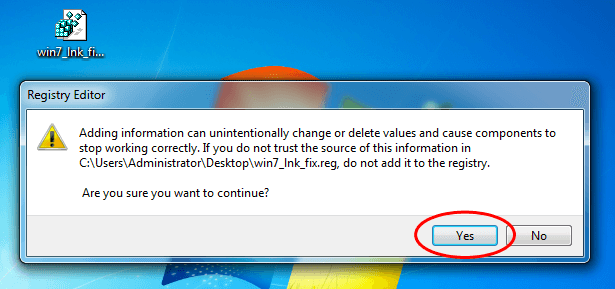
选项3:创建一个新的用户帐户
修复图标的另一种方法是创建一个新的用户帐户并放弃有问题的帐户。 这种方法将以最小的努力来修复您的图标。 但是,在创建新帐户后,您可能还必须传输旧文件并重置许多不同的用户帐户设置。 要创建一个新帐户,请按照下列步骤操作:
打开控制面板,然后选择“添加或删除用户帐户”。
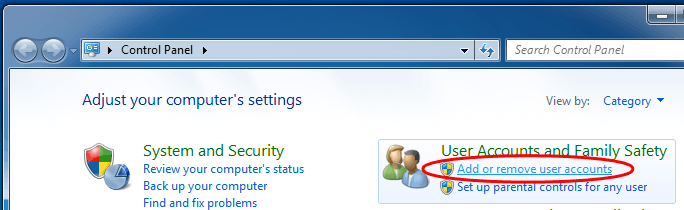
点击“创建新帐户”。
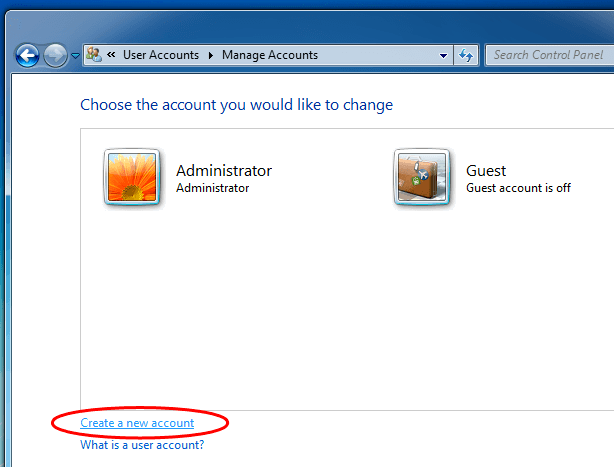
输入您的新帐户信息。
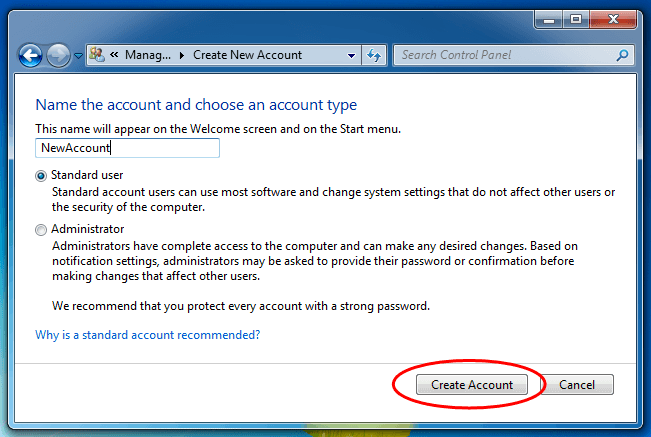
总结
有许多不同的程序可能会导致Windows图标意外更改。 通过遵循上述三个选项之一,可以修复以下文件的文件关联 .LNK 。EXE 文件并将图标恢复为原始图标。
更新:九月28,2016